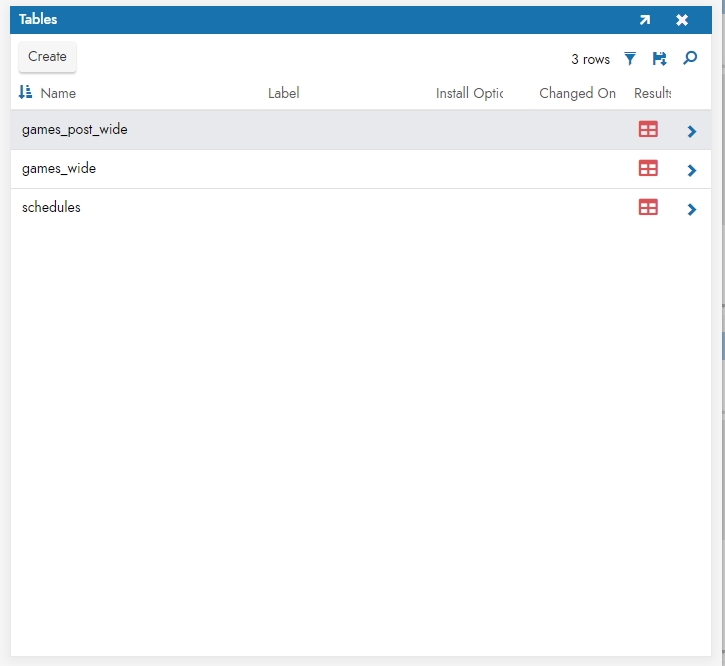Guia de Conexão de Vinyl do Google BigQuery 2.6¶
Visão Geral¶
Este guia descreve os requisitos do sistema e as instruções para conectar o Vinyl a um servidor de banco de dados do Google BigQuery.
Para conectar seus servidores, você deve ter o Vinyl 2.6 instalado.
Requisitos de Sistema¶
Servidor de Banco de Dados¶
Servidor de banco de dados Google BigQuery
Navegador da Web do Cliente¶
-
Chrome TM 60 ou mais recente
-
Firefox 55 ou mais recente
-
Safari 11.0.2 ou mais recente
Instruções de Conexão¶
Adicionando um Provedor de Segurança OAuth¶
-
Navegue até Vinyl IDE
-
No menu Conectar, clique no link Conectar-se à sua empresa
-
Clique em Provedores de segurança e depois clique em Criar em Autenticação de usuário
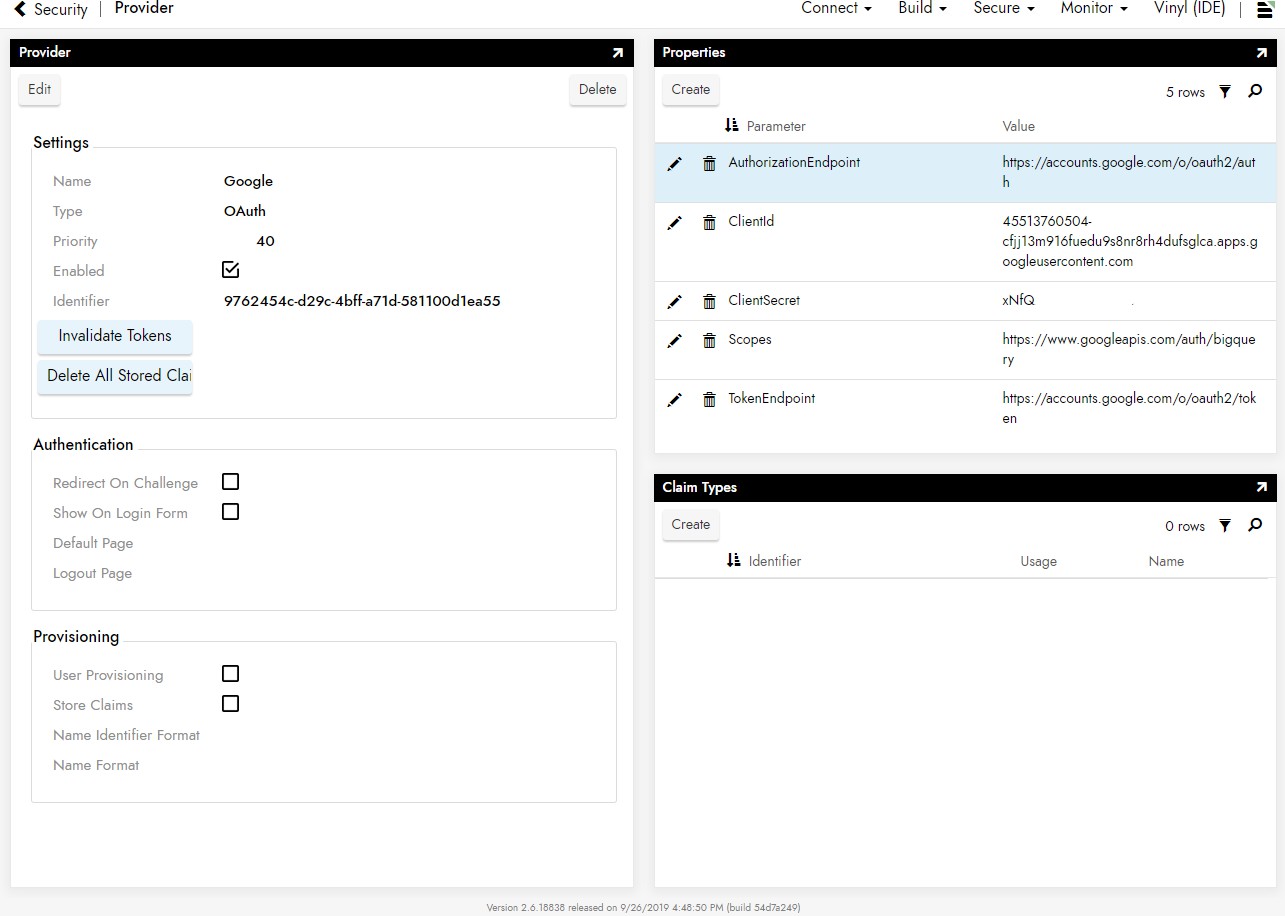
-
Para configurar o Provedor de Segurança Oauth, forneça as seguintes informações:
-
No painel Configurações
-
Nome: um nome de provedor identificável e exclusivo
-
Tipo: Selecione Oauth no menu suspenso
-
-
No painel Propriedades
-
Endpoint de autorização:
https://accounts.google.com/o/oauth2/auth -
ClientId: da conta do cliente BigQuery
-
ClientSecret: da conta do cliente BigQuery
-
Escopos:
https://www.googleapis.com/auth/bigquery -
Endpoint do token:
https://accounts.google.com/o/oauth2/token
-
-
-
Repita essas etapas para Autenticação de fonte de dados na etapa 3.
Adicionando um Provedor de Segurança RDBMS¶
-
Navegue até Vinyl IDE
-
No menu Conectar, clique no link Conectar-se à sua empresa
-
Clique em Provedores de segurança e em Criar em Autenticação de fonte de dados
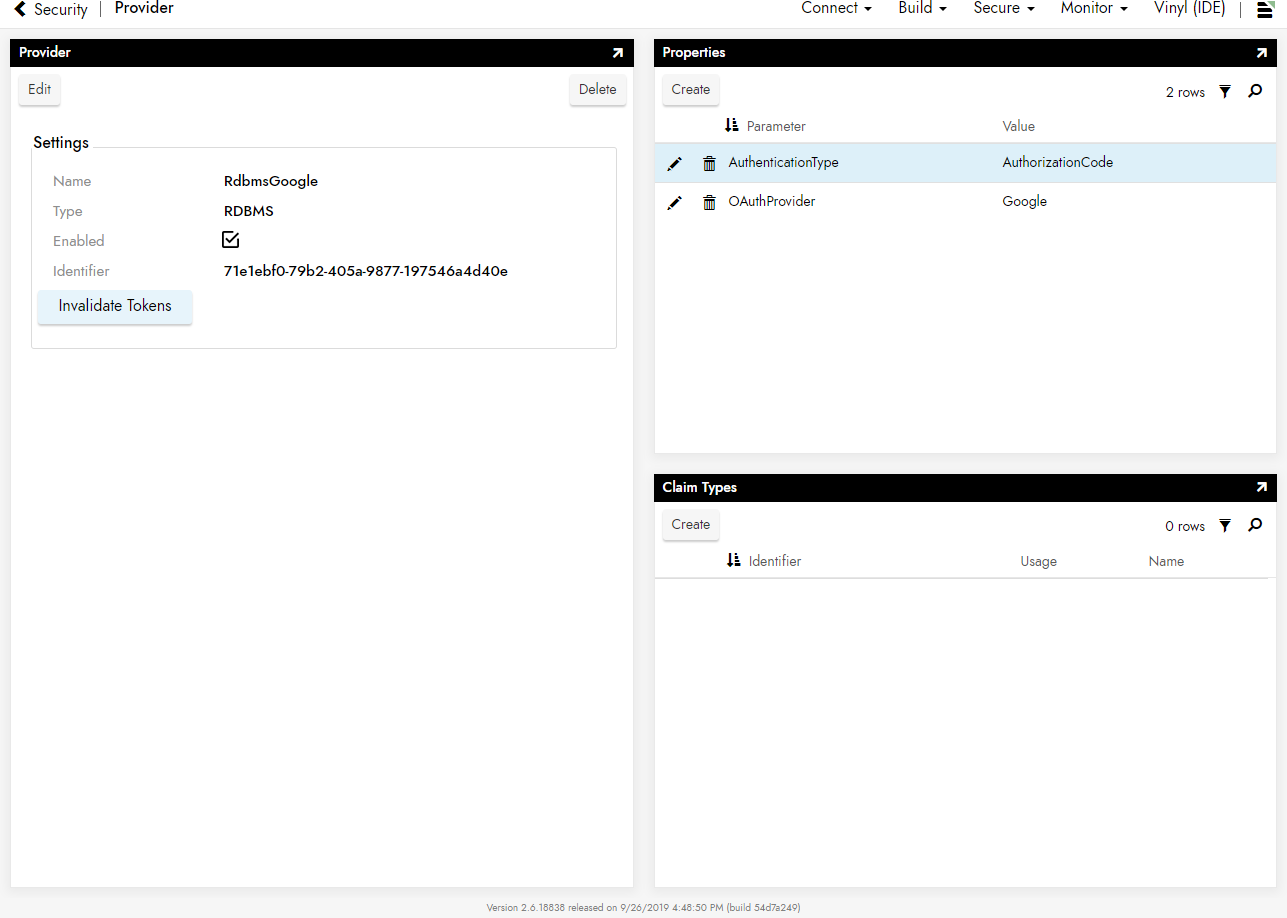
Adicionando um Servidor¶
-
Navegue até Vinyl IDE
-
No menu Conectar, clique no link Conectar-se à sua empresa
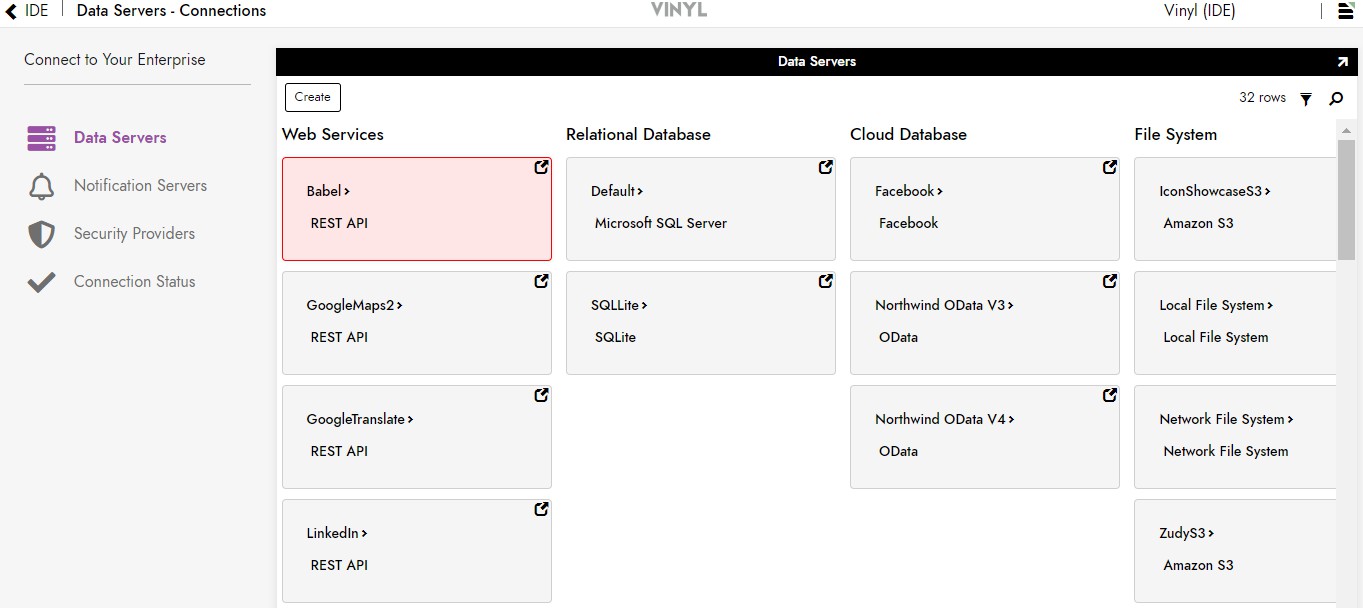
-
Clique no botão Criar no canto superior esquerdo do painel Servidores de Dados. Isso abrirá a página Adicionar Servidor.
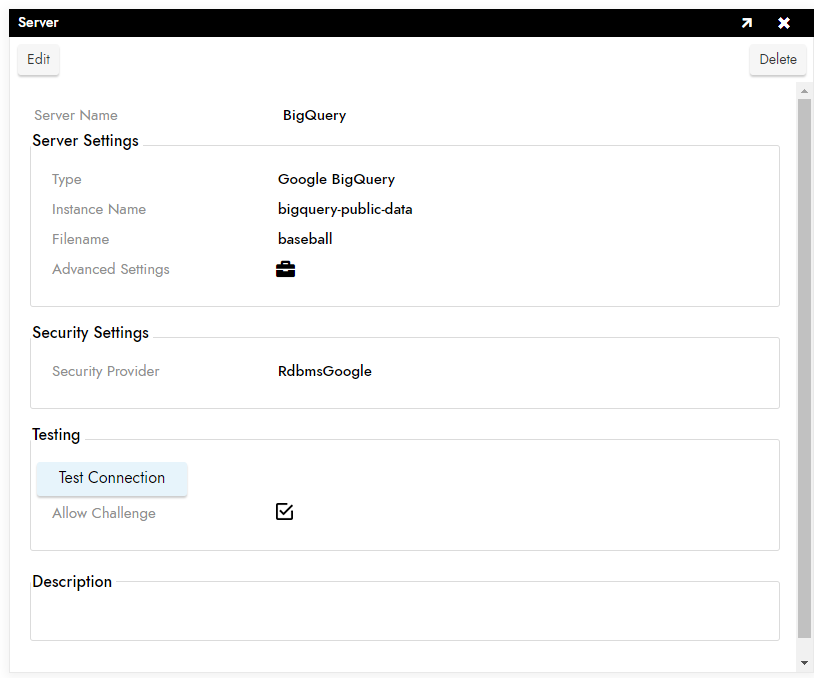
-
Para se conectar a um servidor Google BigQuery, forneça as seguintes informações:
-
Nome: Um nome de servidor identificável e exclusivo
-
Tipo: selecione Google BigQuery no menu suspenso
-
Nome da instância: é o nome do recurso.
-
Nome do arquivo: é o nome do conjunto de dados.
-
Provedor de segurança: O método de login para o servidor
-
Permitir desafio: clicar nesta caixa de seleção permite que o Vinyl redirecione o navegador quando receber um desafio OAuth
-
-
Após preencher todas as credenciais necessárias, clique no botão Salvar para salvar as configurações.
-
Clique no botão Testar conexão abaixo das informações do servidor para garantir que ele esteja conectado corretamente.
*A seguir está um exemplo do Google Cloud Platform em que uma instância do BigQuery seria criada e o nome da instância usado na configuração do servidor pode ser encontrado.
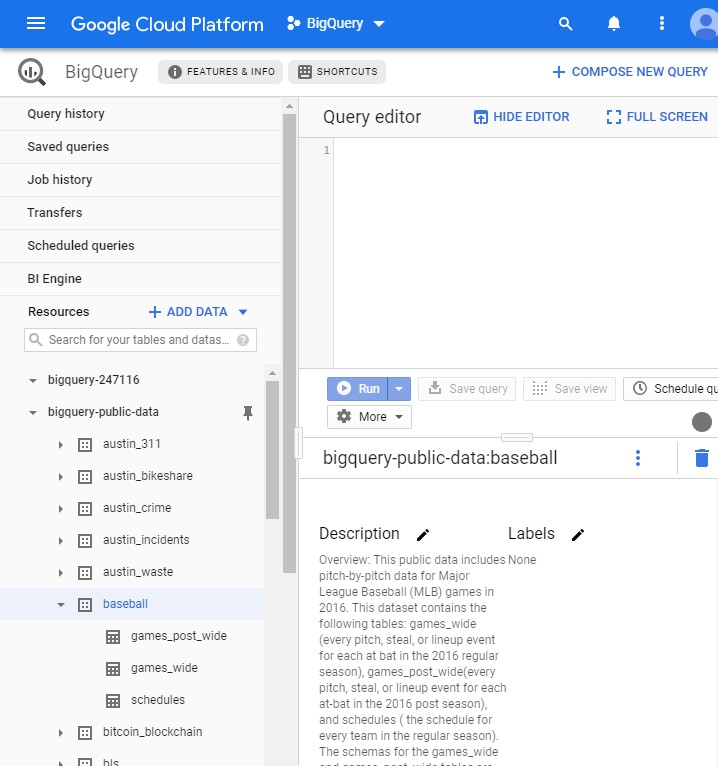
Importar Fonte de Dados¶
-
Navegue até Vinyl IDE.
-
Clique em Build Your Application e depois clique em Data Storage Layer.
-
Em Cloud Databas encontre o banco de dados Google BigQuery com o nome que você escolheu anteriormente.
-
Expanda o painel do BigQuery e clique no botão Importar que aparece abaixo das credenciais de origem. Quando solicitado, clique em Continuar. A importação será agendada para ser executada em segundo plano.
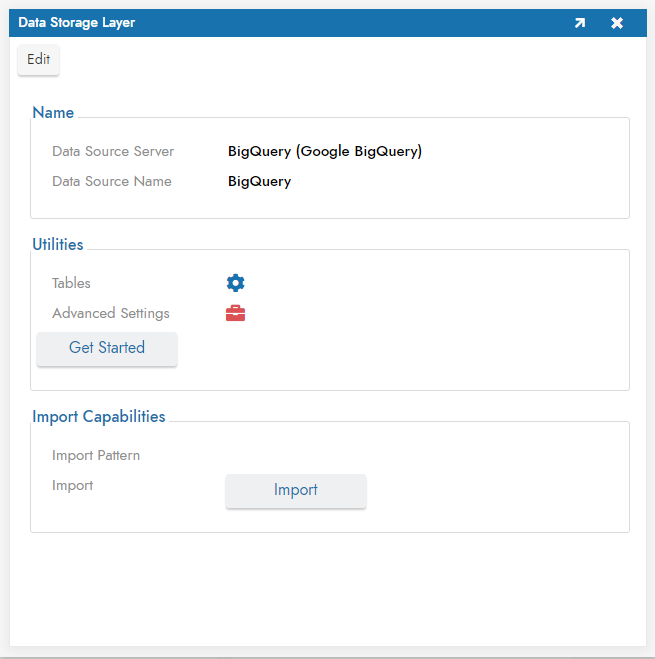
-
Após a importação, clique em Tabelas para visualizar as tabelas importadas do Google BigQuery Server.